
NộI Dung
- Cáp USB C sang USB C
- Mở rộng bộ nhớ thẻ MicroSD
- Bộ điều hợp thẻ SD của Chromebook (USB C)
- Ổ cắm / Trung tâm USB C
- Pin Chromebook bên ngoài
- Giá đỡ máy tính xách tay cho thang máy Griffin
- Bộ sạc trên ô tô Chromebook
- Galaxy Buds & Tai nghe
- Bàn phím Chromebook
- Chuột Chromebook
- Bộ chuyển đổi USB C sang USB
- Một màn hình tuyệt vời
- Bộ chuyển đổi USB C sang Mini Displayport
- Bộ sạc Chromebook bổ sung
- Bàn ngồi hoặc đứng
- Bộ điều hợp HDMI USB C Chromebook
- Bộ tổ chức cáp, dongle & phụ kiện
- USB C sang Micro USB
- Bộ điều hợp Ethernet USB C
- Ổ đĩa flash USB C
- Lời kết
Sau đây là phụ kiện Chromebook tốt nhất cho các mô hình có kích thước, hình dạng hoặc thương hiệu bất kỳ. Tất cả những điều này sẽ hoạt động với Samsung Galaxy Chromebook mới nhất, cho đến các mẫu máy Acer giá rẻ cũ nhất từ vài năm trước và mọi thứ ở giữa. Ngoài ra, nếu bạn chỉ mới sử dụng Chromebook và USB C, bạn sẽ cần một vài trong số những thứ này.
Mặc dù Chromebook là cỗ máy năng suất, nhưng đôi khi bạn cần nhiều hơn một chút so với chính máy tính xách tay để hoàn thành mọi việc. Đây là những phụ kiện phải có của tôi cho bất kỳ ai sở hữu Chromebook.
Hầu hết các kiểu Chromebook mới hơn sử dụng cổng USB C, vì vậy nếu đây là cổng đầu tiên của bạn hoặc bạn đang nâng cấp từ thiết bị cũ hơn, bạn sẽ cần cáp và bộ điều hợp. Chưa kể đến thẻ SD để mở rộng bộ nhớ, chuột không dây nếu bạn đang cố gắng làm việc tại nhà hoặc màn hình bên ngoài.
Đừng chỉ mua các phụ kiện quá đắt do Dell, ASUS hoặc bất kỳ ai sản xuất Chromebook sản xuất. Thay vào đó, bạn có thể tiết kiệm tiền và có được nhiều lựa chọn hơn bằng cách xem Best Buy, Amazon, B&H Photo và eBay. Hoặc, chỉ cần mua một số từ danh sách lớn của chúng tôi bên dưới.
Dưới đây là các Phụ kiện Chromebook tốt nhất mà bạn có thể mua vào năm 2020;
- Cáp USB C sang USB C - $ 8,99 trở lên
- Mở rộng bộ nhớ thẻ MicroSD - $ 25
- Bộ điều hợp thẻ nhớ Chromebook SD (USB C) - $ 12,99
- Dock / Hub USB C - $ 82
- Pin Chromebook bên ngoài - $ 99
- Giá đỡ máy tính xách tay cho thang máy Griffin - $ 39
- Bộ sạc Chromebook trên ô tô - $ 29,99
- Galaxy Buds & Tai nghe - $ 99
- Bàn phím Chromebook - $ 49,99
- Chuột Chromebook - $ 28,99
- Bộ chuyển đổi USB C sang USB - $ 7,99
- Một màn hình tuyệt vời - $ 339 trở lên
- Bộ chuyển đổi USB C sang Mini Displayport - $ 19,99
- Bộ sạc Chromebook bổ sung - $ 15 trở lên
- Bàn ngồi hoặc đứng - $ 299 trở lên
- Bộ điều hợp HDMI USB C Chromebook - $ 18,99
- Bộ tổ chức cáp, dongle & phụ kiện - $ 26
- USB C sang Micro USB - $ 7,49
- Bộ điều hợp Ethernet USB C - $ 19,99
- Ổ đĩa flash USB C - $ 29,99 trở lên
Nếu gần đây bạn đã bắt đầu làm việc tại nhà hoặc thay thế một máy tính để bàn cũ bằng một Chromebook mới, bạn sẽ muốn mua thêm nhiều phụ kiện hơn nữa để hoàn thiện không gian làm việc của mình. Một số trong số đó bao gồm bàn đẹp, bàn phím, chuột, màn hình kép và một số loa để bàn đẹp.
Rõ ràng là bạn không cần mọi thứ từ danh sách này, nhưng bạn nên có hầu hết những thứ này trước một chuyến công tác quan trọng, kỳ nghỉ hoặc chỉ để bắt đầu xây dựng lựa chọn phụ kiện Chromebook của mình để bạn không bao giờ gặp khó khăn khi không có bộ chuyển đổi hoặc thiết bị bảo vệ phù hợp . Dưới đây, chúng tôi sẽ chia sẻ thêm thông tin và tùy chọn cho từng phụ kiện mà chúng tôi vừa đề xuất.
Cáp USB C sang USB C

Một trong những thứ đầu tiên bạn muốn mua cho Chromebook của mình là một hoặc hai hoặc thậm chí ba cáp USB C bổ sung. Ngày nay, hầu hết mọi thiết bị chính từ điện thoại Android đến Nintendo Switch và tai nghe đều là USB C và nếu muốn kết nối chúng với Chromebook, bạn sẽ cần cáp USB C đến USB C. Và mặc dù bạn có thể sử dụng bộ điều hợp và hôm nay chúng tôi sẽ giới thiệu một số bộ điều hợp, nhưng cáp bổ sung luôn là cách an toàn nhất.
Tôi sở hữu một số cáp USB C sang USB C khác nhau, chưa kể đến nhiều cáp USB sang USB C thông thường vì đôi khi bạn cần cả hai. Ngoài ra, tôi thực sự khuyên mọi người nên sở hữu ít nhất một cáp USB-C dài 10ft, vì nó sẽ thay đổi cuộc đời bạn.
Đừng mua bất kỳ cáp USB C rẻ tiền nào từ trạm xăng mà thay vào đó hãy chọn từ những thương hiệu mà chúng tôi biết và tin tưởng.
- Gói JSAUX 6,6ft 2 - $ 8,99 tại Amazon
- Thông tin cơ bản về Amazon 3ft 2.0 - $ 7,99
- UNI 10 ft Cáp sạc USB C 100w - $ 12,99
Mở rộng bộ nhớ thẻ MicroSD

Hầu hết các Chromebook chỉ có 32GB dung lượng lưu trữ đơn giản vì hầu hết mọi thứ bạn làm trên Chromebook đều được lưu vào đám mây của Google. Điều đó nói lên rằng, khi ngày càng có nhiều người sử dụng chúng hàng ngày cho công việc ở trường hoặc ở nhà, họ sẽ nhận được đầy đủ các ứng dụng, trò chơi, nhạc, phim và hơn thế nữa.
Cách nhanh nhất và dễ dàng nhất để có thêm bộ nhớ trên Chromebook của bạn là thêm thẻ nhớ microSD. Hoặc, nếu cần thẻ kích thước đầy đủ, hãy lấy thẻ SD. Dưới đây là một số ứng dụng yêu thích của chúng tôi với dung lượng ít nhất 128GB đủ nhanh để hoạt động với Chromebook của bạn.
- SanDisk 128GB Extreme MicroSD - $ 24,99 tại Amazon
- Thẻ MicroSD Samsung 256GB - $ 45
- Thẻ SD kích thước đầy đủ của SanDisk 256GB SDXC - $ 55
- SanDisk 1TB (1.000GB) Micro SD - $ 259
Bộ điều hợp thẻ SD của Chromebook (USB C)

Không phải mọi Chromebook đều có khe cắm thẻ SD hoặc microSD và đôi khi bạn chỉ có một loại bộ nhớ ngoài chứ không phải loại khác. Ngày nay, thẻ microSD rẻ và là cách dễ nhất để nhanh chóng thêm bộ nhớ 64GB hoặc thậm chí 128GB vào Chromebook của bạn.
Cho dù bạn đang cố gắng truyền ảnh và nhạc, thêm tài liệu hay chỉ nhận thêm bộ nhớ trên thiết bị của mình, bạn sẽ muốn một thứ gì đó như bộ chuyển đổi thẻ Anker USB C SD. Đó là những gì tôi sử dụng nhờ kích thước cực kỳ nhỏ, bền và hỗ trợ cả thẻ micro và thẻ SD thông thường. Trên thực tế, nó hoạt động với bảy loại thẻ SD khác nhau, ngoài ra bạn có thể nhanh chóng cắm nó vào điện thoại Android và truyền dữ liệu.
Hoặc lấy cái này, có cả kích thước SD hoặc thậm chí là ổ USB.
Ổ cắm / Trung tâm USB C

Nếu bạn định sử dụng Chromebook của mình tại bàn hàng ngày hoặc làm việc tại nhà, bạn sẽ muốn đầu tư vào một Dock hoặc Hub USB C chất lượng. Những thiết bị này làm được một số việc và tôi thực sự rất thích bộ chia USB-C 12 trong 1 của TOTU này. Nó thực sự có mọi cổng mà bạn có thể tưởng tượng, bao gồm ethernet, HDMI và một VGA cũ để sử dụng với màn hình máy tính cũ mà bạn tìm thấy trong nhà để xe.
Phụ kiện này cho phép bạn cắm một cáp vào Chromebook và sau đó hai thiết bị khác nhau có thể kết nối tức thì với thiết bị của bạn.
Một thiết bị khác mà chúng tôi khuyên bạn nên sử dụng là trung tâm Aukey 8 trong 1 USB-C Power Delivery. Điều này có 4K, HDMI, có ba cổng USB và có Power Delivery, là công nghệ USB Type-C cung cấp rất nhiều năng lượng. Bạn có thể sạc nhanh một Chromebook khác, MacBook, Nintendo Switch, điện thoại, máy tính bảng và nhiều thứ khác thông qua trung tâm này.
Pin Chromebook bên ngoài
Một trong những phụ kiện Chromebook yêu thích của tôi là bộ sạc pin ngoài. Chúng còn được gọi là bộ pin di động và tôi thực sự có một bộ trong hầu hết các phòng trong nhà, trong ba lô và một bộ khác trong xe tải của tôi. Chúng có nhiều kích cỡ khác nhau và hoàn hảo cho những trường hợp khẩn cấp, gặp khó khăn hoặc để bạn có thể sạc lại Chromebook của mình mà không cần ổ cắm trên tường.
Có rất nhiều "bộ pin di động" trên khắp Amazon, nhưng nếu bạn muốn có thể sạc lại USB C Chromebook của mình bằng một bộ, bạn sẽ cần một bộ pin hỗ trợ Power Delivery hoặc PD. Đảm bảo bạn mua bộ sạc USB C PD để sạc Chromebook khi di chuyển. Đây là một vài mục yêu thích của chúng tôi.
- Bộ sạc Omni Mobile 25k - $ 123 tại Amazon
- Anker PowerCore + 26800 PD - 98 đô la
- Bộ sạc di động PD RAVPower 20,00mAh - $ 49
- Trạm điện di động Jackery 240 (ổ cắm USB và AC) - $ 249
Giá đỡ máy tính xách tay cho thang máy Griffin

Nếu bạn định sử dụng Chromebook làm thiết bị máy tính chính của mình hoặc mới bắt đầu làm việc tại nhà, bạn sẽ muốn thử nghiệm với các cấp độ và độ cao khác nhau cho đến khi tìm thấy thứ phù hợp nhất với mình. Một trong những cách dễ nhất để cải thiện quy trình làm việc tổng thể của bạn với Chromebook là mua giá đỡ máy tính xách tay.
- $ 39 tại Amazon
Griffin tạo ra một giá đỡ Thang máy khá tuyệt vời cho máy tính xách tay và Chromebook và đó là thứ tôi sử dụng nhiều nhất. Bạn có thể tìm thấy một số giá đỡ bằng gỗ đẹp trông giống như một tác phẩm nghệ thuật trên bàn làm việc của mình, như giá đỡ Grovemade Walnut, nhưng chúng rất đắt. Griffin cho phép bạn điều chỉnh Chromebook đến nơi thoải mái nhất hoặc ngang tầm mắt để có vị trí tốt hơn trong quá trình làm việc.Nó phổ biến và phù hợp với Chromebook ở mọi kích thước, ngay cả những chiếc 15 inch và bạn cũng có thể dễ dàng tháo rời và cất vào vali hoặc cặp.
Bộ sạc trên ô tô Chromebook

Rất tiếc, không phải tất cả Chromebook đều sử dụng cùng một bộ sạc, vì vậy, danh mục tiếp theo này sẽ là một loại bổ sung tùy thuộc vào kiểu máy bạn có. Một số thương hiệu vẫn sử dụng bộ sạc cũ, tròn, dành riêng cho Chromebook, điều này gây khó khăn cho việc sạc chúng trong ô tô hoặc mua thêm bộ sạc nếu bộ sạc của bạn bị hỏng.
Những người có Chromebook USB C đủ may mắn để có tùy chọn sạc nó với một số thiết bị khác nhau, bộ sạc ô tô, bộ pin, v.v. Vì vậy, nếu bạn có Chromebook sạc từ cổng USB C, hãy mua bộ sạc ô tô Satechi này. Đó là bộ sạc ô tô 72w hai cổng. Bằng cách đó, bạn có thể sử dụng cáp USB thông thường hoặc USB C để kết nối điện thoại thông minh, máy tính bảng của mình và vâng, Chromebook đó.
Galaxy Buds & Tai nghe
Giảm giá 17.641 đánh giá Galaxy Buds True Wireless Earbuds (Bao gồm hộp sạc không dây), Màu đen - Phiên bản Hoa Kỳ
17.641 đánh giá Galaxy Buds True Wireless Earbuds (Bao gồm hộp sạc không dây), Màu đen - Phiên bản Hoa Kỳ - Âm thanh cao cấp Được điều chỉnh bởi AKG, một trình điều khiển được tối ưu hóa cung cấp âm trầm đáng kể, trong khi trình điều khiển âm lượng mang đến cho bạn dải âm thanh rộng hơn
- Galaxy Buds ghép nối với cả thiết bị tương thích Android và iOS thông qua kết nối Bluetooth. Sử dụng với điện thoại thông minh và máy tính bảng chạy Android 5. 0 trở lên và RAM 1. 5GB trở lên. Đồng bộ hóa tự động và Chế độ nhận biết môi trường chỉ khả dụng cho Android; Người dùng iOS có thể sử dụng Voice Command / Siri
- Phiên bản Hoa Kỳ: Đi kèm với Hướng dẫn bắt đầu nhanh và Sản phẩm 1 năm (thông tin trên gói bán lẻ). Yêu cầu Android 7.1.1 trở lên. Dung lượng pin (Earbud): 58mAh
- Bật nguồn để bật nguồn Nhận thời lượng pin lên đến sáu giờ với thêm bảy giờ từ hộp đựng gấp đôi như một bộ sạc không dây
- Chỉ những gì bạn muốn nghe Kiểm soát bao nhiêu tiếng ồn xung quanh bạn muốn với Ambient Aware. Chế độ môi trường xung quanh nhanh cho phép bạn nghe thấy giao thông, thông báo chuyến bay và đồng nghiệp đang gọi bạn
Một thứ khác mà bạn sẽ muốn ghép nối với Chromebook của mình là một bộ tai nghe hoặc tai nghe không dây tốt. Ngày nay, ngày càng có nhiều điện thoại thông minh và Chromebook ra đời không có giắc cắm tai nghe 3,5 mm, cộng với dây dẫn đã quá cũ. Xem xét dòng sản phẩm Samsung Galaxy là điện thoại thông minh phổ biến nhất trên hành tinh, sở hữu một cặp Galaxy Buds đẹp là một ý tưởng hay vì chúng sẽ hoạt động hiệu quả với Chromebook và điện thoại của bạn.
Dưới đây là tai nghe và tai nghe nhét tai tốt nhất cho Chromebook của bạn;
- Samsung Galaxy Buds + - $ 149 tại Amazon
- Sony WF-1000XM3 - $ 229
- Bose Soundsport miễn phí - $ 199
- Bose QC35 II - $ 349
- JBL T120 - $ 49
- Anker Soundcore Liberty - $ 79
- Klipsch T5 Buds - $ 179
Bàn phím Chromebook

Rất nhiều Chromebook là thiết bị giá rẻ và một lĩnh vực thường gặp khó khăn, ngoài bàn di chuột, là bàn phím. Chúng thường mang lại cảm giác khá rẻ và không mang lại trải nghiệm tốt nhất. Ngoài ra, nếu bạn kết nối máy tính xách tay của mình với màn hình bên ngoài, bạn có thể sẽ muốn một số loại bàn phím Bluetooth cho Chromebook của mình.
Bàn phím yêu thích của chúng tôi dành cho Chromebook là bàn phím không dây / có dây Brydge Chrome OS. Nó được xây dựng theo đúng nghĩa đen dành cho Chromebook và Chrome OS, với một nút Trợ lý Google chuyên dụng được tích hợp sẵn. Bàn phím này không chỉ không dây hoặc có dây mà còn có tất cả các nút và nút điều khiển giống như hầu hết các Chromebook đều có, thay vì bố cục bàn phím Windows truyền thống. Không có gì.
- Bàn phím Brydge Chromebook - $ 49 tại Amazon
Chuột Chromebook

Như chúng tôi đã nói ở trên, một số Chromebook không có trackpad tốt. Trên thực tế, tôi tranh luận rằng hầu hết tất cả các trackpad của Chromebook đều để lại một chút so với mong muốn. Thêm vào đó, hầu hết mọi người đều cảm thấy thoải mái và quen thuộc hơn với chuột.
Và mặc dù chúng tôi có thể giới thiệu một số con chuột tuyệt vời hoạt động tốt với Chromebook, nhưng một sản phẩm yêu thích của người hâm mộ là con chuột ba kết nối rẻ và hiệu quả này.
Có, chuột Jelly Comb Triple Mode là tất cả những gì bạn cần. Điều này kết nối với Chromebook của bạn theo ba cách khác nhau. Bạn có thể sử dụng Bluetooth, bộ điều hợp USB không dây hoặc đơn giản là cáp USB-C có dây. Nó mỏng, yên tĩnh, linh hoạt và có thể sạc lại. Nếu bạn muốn thực sự ưa thích, hãy mua một bàn di chuột bên ngoài.
Bộ chuyển đổi USB C sang USB

Trong trường hợp bạn không nhận thấy, chúng tôi tiếp tục đề cập đến USB C ở đây và bạn sẽ muốn chuẩn bị cho tương lai nơi mọi thứ chạy trên USB-C. Ngay cả khi bạn thay thế hầu hết các loại cáp của mình bằng các phiên bản USB C, bạn nên mua ít nhất một bộ chuyển đổi USB C sang USB. Điều này sẽ cho phép bạn cắm bất cứ thứ gì bằng kết nối USB thông thường.
Những thứ này rất tốt cho các trường hợp khẩn cấp, ổ cứng ngoài, ổ USB hoặc bất kỳ thiết bị cũ nào khác sử dụng USB thông thường.
- Thông tin cơ bản về Amazon USB C to USB Cable - $ 8,50 tại Amazon
- Cáp USB C to USB Monoprice - $ 7,99 tại Monoprice
Một màn hình tuyệt vời

Một trong những món đồ mua phụ kiện yêu thích nhất mọi thời đại của tôi trong vài năm qua là màn hình máy tính màn hình rộng cong 34 inch mới. Tôi sử dụng nó với cả PC thông thường và Chromebook của mình. Những thứ này trông thật tuyệt vời, giảm độ chói, mang đến cho bạn hình ảnh sắc nét, rõ ràng và tốt hơn cả việc sử dụng màn hình kép. Tôi không thể giới thiệu điều này đủ.
Scepter 34 là một lựa chọn giá cả phải chăng nhưng nó chỉ có 1080p và chúng tôi khuyên bạn nên sử dụng thứ gì đó từ Dell hoặc LG nếu bạn có thể chi tiêu thêm một chút. Ngoài ra, có một số màn hình ngoài USB-C hoặc HDMI tuyệt vời khác mà bạn có thể ghép nối với Chromebook của mình như những màn hình bên dưới.
- Màn hình IPS Ultrawide IPS 34 inch của LG - $ 379 tại Amazon
- Màn hình 27 inch USB-C ViewSonic - $ 350
- Màn hình cong Dell U3419w Ultrasharp 34 inch - $ 877
- Màn hình & Hub làm việc Samsung 850 Series 4K - $ 399
- Màn hình IPS Ultrawide IPS cong 34 inch của LG - 796 USD
Bộ chuyển đổi USB C sang Mini Displayport

Những người đi du lịch nhiều, thuyết trình hoặc cần kết nối Chromebook của mình với thứ gì đó như máy chiếu cũng có thể muốn có bộ chuyển đổi cổng màn hình.
Bạn có thể mua một bộ chuyển đổi đa công dụng và đa kết nối tuyệt vời từ Monoprice với giá 29,99 với ba kết nối.
Amazon bán cáp Cable Matters USB C to HDMI với giá 21,99 đô la hoặc bạn có thể chỉ cần mua một bộ chuyển đổi USB to Displayport nhỏ. Người dùng muốn kết nối với màn hình / máy chiếu VGA cũ hơn nên xem xét bộ chuyển đổi USB C sang VGA trị giá 14,99 đô la từ Monoprice.
Bộ sạc Chromebook bổ sung
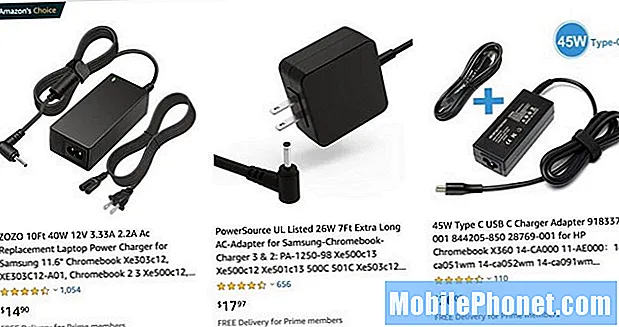
Có lẽ một trong những phụ kiện quan trọng nhất đối với bất kỳ Chromebook nào là bộ sạc bổ sung trong trường hợp khẩn cấp, bạn làm mất hoặc bị hỏng. Vấn đề với điều này là hầu hết mọi thương hiệu vẫn sử dụng một cái gì đó khác nhau. Một số là phích cắm DC tròn, phích cắm nhỏ hơn, đầu nối độc quyền và một số rất may chỉ sử dụng USB C.
Bạn có thể mua thêm bộ sạc Chromebook từ nhà sản xuất nhưng điều đó sẽ rất đắt. Hãy tìm một số loại bộ sạc đa năng từ Amazon, chỉ cần đảm bảo rằng bạn có một bộ sạc phù hợp với kiểu Chromebook cụ thể của mình.
Bàn ngồi hoặc đứng
Một trong những phụ kiện quan trọng nhất đối với Chromebook của bạn rõ ràng sẽ là bàn làm việc, nơi bạn sẽ ngồi và đứng trong vài giờ mỗi ngày. Tại GottaBeMobile, chúng tôi rất hâm mộ bàn làm việc đứng, chủ yếu vì chúng tốt hơn cho bạn về lâu dài khi nói đến sức khỏe của bạn. Tốt hơn, hãy mua một chiếc bàn Ngồi HOẶC đứng như trong video ở trên để bạn có thể chuyển đổi vị trí trong suốt cả ngày hoặc quyết định ngồi xuống khi bạn không muốn đứng.
Hãy nhớ rằng đứng làm việc có thể giúp bạn giảm cân, tăng cường năng lượng cho cả buổi chiều và đơn giản là tốt hơn cho sức khỏe, thể trạng và lưu lượng máu của bạn.
Bạn có thể mua một chiếc bàn đứng hoàn chỉnh hoặc mua một chiếc mà bạn đặt trên bàn làm việc hiện có. Cá nhân tôi thích một chiếc bàn ngồi hoàn toàn có động cơ điện, nhưng bạn có thể nhận được các tùy chọn thủ công với chi phí rẻ hơn.
- Ergotron Workfit TX - $ 499 tại Ergotron - Dễ dàng thiết lập, đặt trên bàn làm việc hiện có của bạn, khay du lịch, bàn phím và chuột 20 inch.
- Bàn AI tự trị -$ 299 trở lên tại Autonomous – Điều chỉnh bằng động cơ, dễ lắp ráp, bộ nhớ cho 4 vị trí
Bộ điều hợp HDMI USB C Chromebook

Một số mục trong danh sách của chúng tôi hơi thừa, nhưng có lý do. Mặc dù bạn có thể mua một bộ chia USB C đắt tiền như chúng tôi đã đề cập trước đó và sử dụng tất cả những gì nó cung cấp, nhưng những người khác sẽ không cần tất cả những thứ đó. Nếu bạn chỉ đang tìm kiếm một bộ chuyển đổi hoặc cáp USB C sang HDMI để bạn có thể kết nối Chromebook với màn hình hoặc TV tại nhà, chúng tôi sẽ giúp bạn.
Ngoài ra, đôi khi bạn không muốn mang theo một trung tâm lớn khi tất cả những gì bạn cần là cáp USB to HDMI 4k dài 6ft này.
Bộ tổ chức cáp, dongle & phụ kiện

Với nhiều cáp USB, bộ điều hợp, thiết bị bảo vệ và thậm chí cả một con chuột dự phòng, bạn sẽ bắt đầu có rất nhiều phụ kiện nhỏ nằm xung quanh và sẽ muốn ngăn nắp chúng. Và có, bạn có thể ném chúng vào ba lô hoặc hộp đựng đồ, nhưng bạn cũng có thể nhận được một thứ như dụng cụ sắp xếp phụ kiện cáp này. Có sở thích, vòng lặp và khu vực cho tất cả các loại phụ kiện khác nhau để mọi thứ đều có nơi để đi.
Tôi thực sự thích túi và túi đựng máy tính xách tay Jelly Comb này, vì nó sẽ chứa TẤT CẢ các thiết bị bảo vệ và một Chromebook 11,6 inch nhỏ của bạn. Họ cung cấp túi nhỏ hơn cho những người không cần thứ gì đó quá lớn.
Hoặc, xem Grid-It Organizer nếu bạn bị OCD như tôi.
USB C sang Micro USB

Tiếp theo, chúng tôi chỉ muốn giới thiệu một số loại cáp hoặc bộ điều hợp USB khác nhau mà chắc chắn mọi người đều có thể sử dụng. Cá nhân tôi sẽ mua một trong số 3-4 mặt hàng tiếp theo trong danh sách phụ kiện Chromebook của chúng tôi.
Thật không may, vẫn còn rất nhiều sản phẩm sử dụng cổng micro USB cũ, lỗi thời, dễ hỏng từ vài năm trước. Ngay cả những chiếc tai nghe hoàn toàn mới vào năm 2020 cũng sẽ ra mắt với MicroUSB, điều này thật đáng thất vọng. Vì vậy, bạn sẽ muốn đảm bảo rằng mình có ít nhất một hoặc hai cáp USB C sang micro USB dự phòng để ghép nối với Chromebook của mình.
Có rất nhiều trong số này có sẵn, nhưng chúng tôi khuyên bạn nên đi với Dòng Palette từ Monoprice hoặc Cable Matters từ Amazon.
- $ 6,99 trở lên tại Amazon
Bộ điều hợp Ethernet USB C

Một lần nữa, Trung tâm USB-C mà chúng tôi đã đề cập ở gần đầu trang này có tất cả các bộ điều hợp này, bao gồm cả ethernet, nhưng nếu điều đó quá đắt đối với bạn, chỉ cần mua bộ điều hợp nhỏ này. Không phải nơi nào cũng có Wi-Fi, đặc biệt là một số khách sạn cũ và nếu bạn đi du lịch và cần kết nối Internet, Chromebook của bạn có thể không có cổng Ethernet cũ ở bất kỳ đâu.
Vì vậy, hãy mua bộ chuyển đổi USB C sang Ethernet này để bạn có thể cắm vào kết nối internet cứng khi đi du lịch.
Ổ đĩa flash USB C

Cuối cùng nhưng không kém phần quan trọng, một thứ khác mà chúng tôi đặc biệt khuyên dùng là ổ USB C flash hoặc ổ USB. Những thứ này luôn hữu ích và Samsung có một bộ đôi ổ đĩa flash gọn gàng hoạt động với USB C hoặc USB thông thường để bạn luôn có thể sử dụng.
Với thiết lập này, bạn có thể cắm ổ USB 128GB của mình vào bất kỳ máy tính hoặc thiết bị nào và nhận thông tin, sau đó cắm ổ USB đó hoặc đầu USB C vào Chromebook của bạn. Ngoài ra, bạn cũng có thể dễ dàng kết nối nó với điện thoại thông minh và máy tính bảng để truyền tệp và ảnh.
- Samsung Duo 128GB Flash Drive - $ 29 tại Amazon
- Ổ đĩa USB kép SanDisk 64GB - $ 13,99 tại Amazon
Lời kết
Tóm lại, chỉ cần nhớ rằng bạn có thể không cần tất cả những thứ này hoặc thậm chí bất kỳ thứ nào trong số chúng. Đây chỉ đơn giản là danh sách các phụ kiện Chromebook cần thiết nhất mà chúng tôi sử dụng thường xuyên mà hầu như ai cũng có thể sử dụng hoặc đánh giá cao.
Lời khuyên của tôi là trước tiên hãy mua một USB C Hub, một số cáp bổ sung và bộ sạc di động, sau đó tiếp tục xây dựng bộ sưu tập phụ kiện của bạn khi bạn di chuyển. Sau đó, hãy theo dõi vì chúng tôi sẽ liên tục cập nhật danh sách này với các tùy chọn tuyệt vời khác khi chúng tôi tìm thấy chúng.
Cập nhật lần cuối vào 2020-09-08. Bài đăng này có thể chứa các liên kết liên kết. Bấm vào đây để đọc chính sách tiết lộ của chúng tôi để biết thêm chi tiết. Hình ảnh qua API Amazon


